 |
Önizlemeyi değiştirir. Bu seçenek aktif olduğunda tablo, önizlemede teknik resim alanında görüntülenir. |
 |
Sütunların sıralanmasıyla ilgili bir ipucu görüntüler. |
 |
Rapor konfigürasyonunda yönetmek istediğiniz sütunları seçmenizi sağlar. Onay kutuları istediğiniz alanlara karşılık gelir. Sütunları organize etmek için simgeleri (okları) kullanabilirsiniz. |
 |
Satır numarası için bir sütun eklemenizi sağlar. |
 |
Yeni bir sütun eklemenizi sağlar. Yeni bir sütun oluşturabileceğiniz Sütun özellikleri iletişim kutusu açılır. Veritabanı alanı, otomatik olarak sorguya eklenir. |
 |
Bir sütunu silmenizi sağlar. Sütunları silebileceğiniz Sütun sil iletişim kutusu açılır. Veritabanı alanları, otomatik olarak sorgudan kaldırılır. |
| Üstbilgi |
Tablonun ilk satırı. Üstbilgi, veri tipini belirten metni içerir. Elektrik projesinin desteklediği tüm dillerde metin girin. |
| İçerik |
Elektrik projesi veritabanında saklanan veri alanı. Sütun özelliklerine erişmek için hücreye tıklayın. |
| Git |
Bir bileşenin İşaret Kimliği ve elektrik projesindeki eleman (bileşen) gibi bir veri ile bağlantı oluşturmanızı sağlar. |
| Genişlik |
Sütunun genişliğini girin. |
| Toplamı hesapla |
Bu veri isteğe bağlıdır. Yalnızca sayısal verilerin toplamını hesaplayabilirsiniz. |
| Baskı dikey ayırma |
Bu seçeneği temizlediğinizde 2 sütun arasındaki dikey çizgi kaldırılır. |
| Çok satırlı |
Bu seçenek etkinse hücreden uzun olan metin birden çok satıra yayılır. |
| Üstbilgi hizalama |
Metin üstbilgisinin yaslama seçeneklerini yönetmenizi sağlar. |
| Metin hizalama |
İçerik metninin yaslama seçeneklerini yönetmenizi sağlar. |
| Satırları birleştir |
Aynı değere sahip verileri gruplar. |
| Listedeki kopya |
Satırları birleştirdiğinizde sonraki sütunlarda tüm veriler aynı hücrede görüntülenir. Bu seçenek aktif olursa aynı verilere birkaç kez sahip olabileceğinizi kabul etmiş olursunuz. |
| Ayırıcı |
Bu karakter, kopyalarınız olduğunda verileri ayırmak için kullanılır. |
| Değer aralığı |
Yazılım, satırları birleştirdiğinizde, aralıktaki her bir değeri listelemek yerine birleştirilmiş satırlar için bir ardışık değer aralığı listeler. Bu seçeneği etkinleştirmek için herhangi bir sütunda Satırları birleştir'i seçin. Bu seçeneği birden çok sütun için aynı anda etkinleştirebilirsiniz. Listede Değer aralığı için aşağıdakilerden birini seçin:
Aşağıdaki Malzeme Listesini göz önünde bulundurursak bu örnekte Değer aralığı için … seçilmiştir. 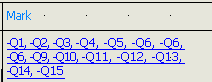 Listedeki kopya'yı seçerseniz yazılım, değerleri şu şekilde listeler: 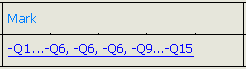
Listedeki kopya seçeneğinin işaretini kaldırırsanız yazılım, değerleri şu şekilde listeler: 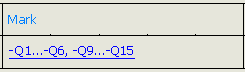
|